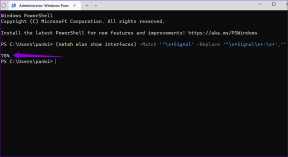2 τρόποι εγγραφής οθόνης στο Android Lollipop χωρίς ριζοβολία
Miscellanea / / December 02, 2021

Προηγουμένως σας έδειξα τον καλύτερο τρόπο καταγράψτε την οθόνη του τηλεφώνου σας Android στο KitKat. Για αυτό το τηλέφωνό σας χρειαζόταν πρόσβαση root, προσαρμοσμένη ROM AOSP και Xposed Framework. Και αυτός ήταν πραγματικά ο ευκολότερος και ο καλύτερος τρόπος για να το κάνετε. Πραγματικά δεν πρέπει να είναι τόσο δύσκολο. Ο λόγος για τον οποίο ήταν τόσο περίπλοκο ήταν λόγω των ελαττωμάτων του Android KitKat.
Η εγγραφή οθόνης, πόσο δύσκολη μπορεί να είναι;
Ευτυχώς κάποιος στο Mountain View άκουσε και έκανε αυτή τη διαδικασία πολύ πιο απλή για τηλέφωνα Android που τρέχουν Γλειφιτζούρι. Το καλύτερο πράγμα? Δεν χρειάζεται καν να κάνετε root πια.
Τώρα που τα πράγματα είναι πιο εύκολα, πολλές εφαρμογές έχουν στηριχθεί στο Play Store. Σήμερα θα ρίξουμε μια ματιά σε δύο δωρεάν εφαρμογές. Μια απλή και πλούσια επιλογή.
1. Lollipop Εγγραφή οθόνης
Lollipop Εγγραφή οθόνης είναι τόσο εύκολο όσο γίνεται. Η εφαρμογή εμφανίζει όχι προσαρμογή επιλογές, χωρίς ρυθμίσεις. Θα καταγράψει την οθόνη μόνο στην εγγενή ανάλυση της συσκευής. Εάν θέλετε να τραβήξετε βίντεο σε οριζόντια λειτουργία, μεταβείτε σε αυτό πριν ξεκινήσετε την εγγραφή. Η εφαρμογή είναι τόσο γυμνή, δεν υπάρχει καν επιλογή εγγραφής σημείων αφής.


Ξεκινάτε την εγγραφή πατώντας το κουμπί κλείστρου στην επάνω δεξιά γωνία. Καταλήγετε τραβώντας προς τα κάτω το συρτάρι ειδοποιήσεων και κάνοντας κλικ στο Να σταματήσει κουμπί.
AZ Screen Recorder – Χωρίς Root
Εγγραφή οθόνης AZ είναι το εντελώς αντίθετο. Όταν πατάτε το εικονίδιο της εφαρμογής, βλέπετε απλώς ένα αιωρούμενο widget. Μπορείτε να πατήσετε το πλήκτρο κλείστρου για να ξεκινήσετε την εγγραφή από εκεί και πέρα. Αλλά σας προτείνω να πατήσετε το Μηχανισμός εικονίδιο για να μεταβείτε πρώτα στις ρυθμίσεις.


Εδώ, καθορίστε την ανάλυση και τον ρυθμό μετάδοσης bit για το βίντεο που θέλετε να τραβήξετε. Εάν θέλετε να εξοικονομήσετε μέγεθος, επιλέξτε κάτι χαμηλής ανάλυσης.
Από την οθόνη ρυθμίσεων μπορείτε να καθορίσετε εάν θέλετε να ενεργοποιήσετε τα σημεία αφής, να περιορίσετε τη διάρκεια του βίντεο και ακόμη και να επιλέξετε πού θα αποθηκευτεί το βίντεο.


Όταν τελειώσετε με τις ρυθμίσεις, επιστρέψτε, πατήστε το εικονίδιο της εφαρμογής και επιλέξτε το πλήκτρο κλείστρου για να ξεκινήσει η εγγραφή. Μπορείτε να μεταβείτε στο συρτάρι ειδοποιήσεων για να σταματήσετε ή να διακόψετε την εγγραφή.
Η εμπειρία μου με αυτές τις εφαρμογές
Υπάρχει διαφορά νύχτας και ημέρας μεταξύ της εγγραφής οθόνης σε KitKat και Lollipop. Όχι μόνο στη διαδικασία εγγραφής της οθόνης, όπως ανέφερα παραπάνω, αλλά και στην ποιότητα της λήψης.
Στο KitKat, ακόμη και μετά το άλμα σε όλα τα στεφάνια, η λήψη βίντεο δεν ήταν πάντα ομαλή. Θα συναντούσες μερικές φορές τραυλισμό. Δεν ήταν τόσο κακό που απλά δεν μπορούσατε να το χρησιμοποιήσετε, αλλά ήταν πολύ μακριά από το βέλτιστο.
Αξίζει: Εάν είστε προγραμματιστής, κριτικός ή κάποιος που βρίσκεται συνεχώς στην ανάγκη να καταγράφει την οθόνη του, η αναβάθμιση στο Lollipop θα αξίζει τον κόπο μόνο και μόνο για αυτό.

Πώς σας αρέσει το Lollipop;
Καθώς διαβάζετε αυτό, υποθέτω ότι έχετε ήδη εγκαταστήσει το Lollipop. Αυτό σας κάνει έναν από τους λίγους τυχερούς χρήστες.
Ποια είναι η γνώμη σας για το Lollipop μέχρι στιγμής; Πώς σας αρέσει το Material Design; Είναι λίγο πολύ φανταχτερό για το γούστο μου, αλλά δεν είναι κάτι που δεν μπορώ να το συνηθίσω. Αφήστε τις απόψεις σας στα σχόλια παρακάτω.